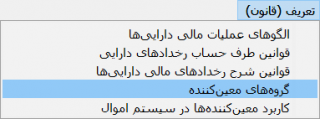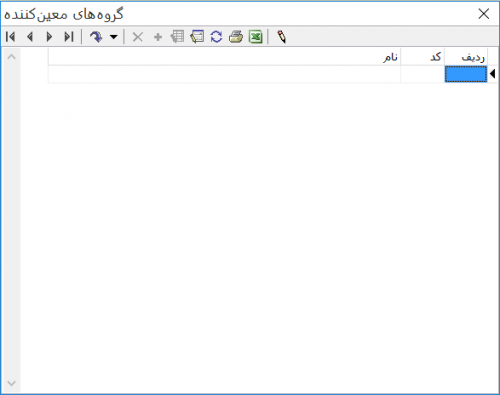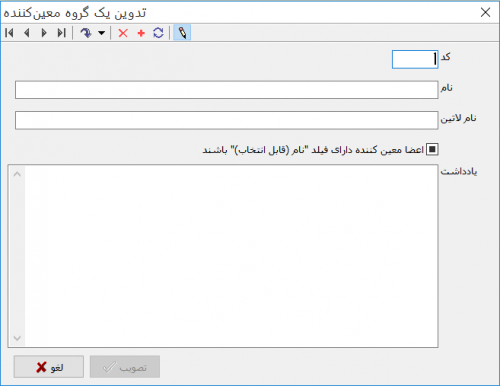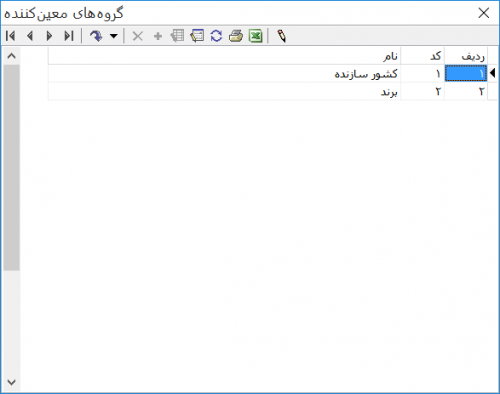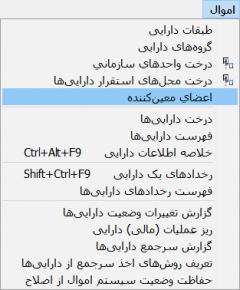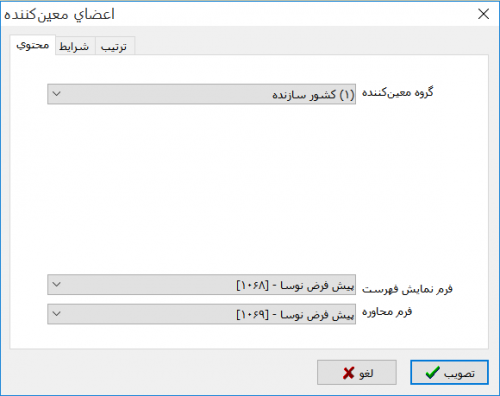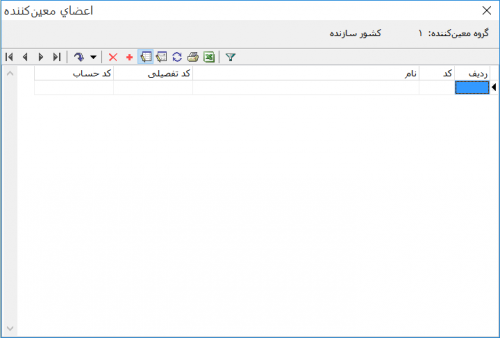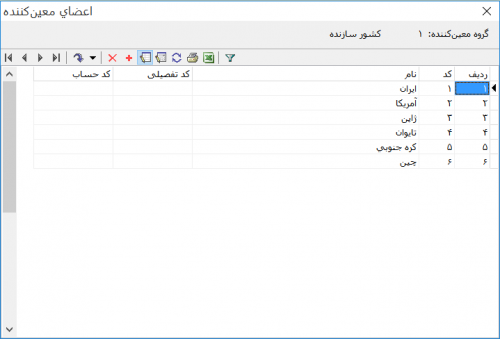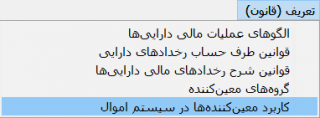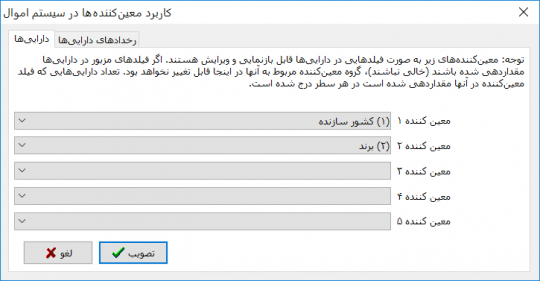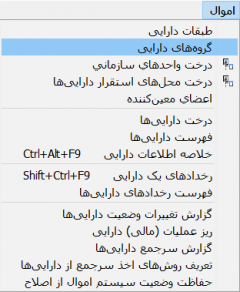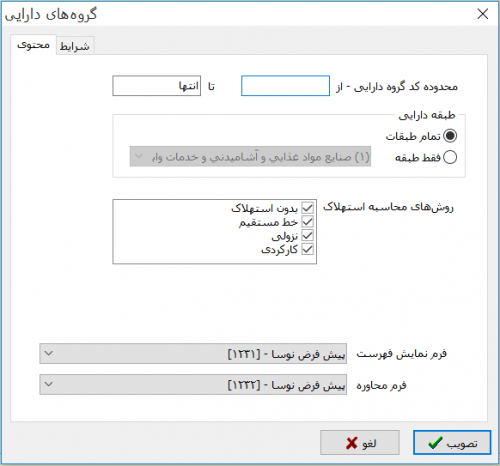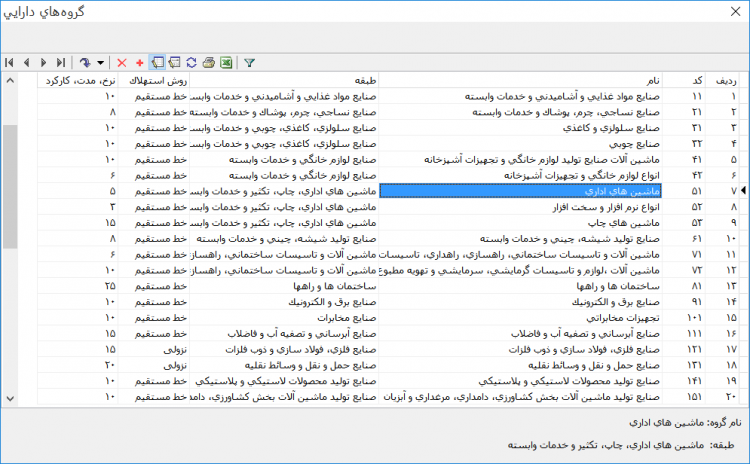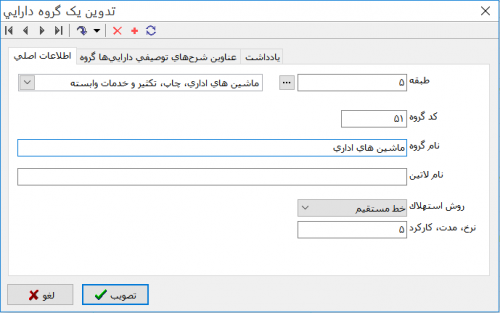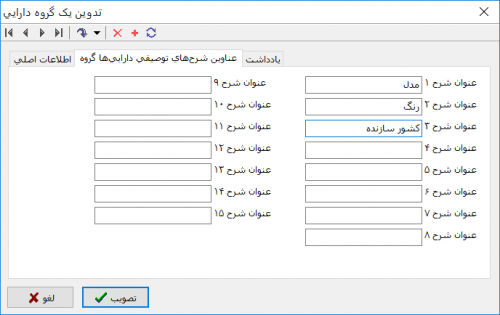معین کنندهها و شرحهای توصیفی: تفاوت بین نسخهها
| (۱۲ نسخهٔ میانی ویرایش شده توسط ۲ کاربر نشان داده نشده) | |||
| سطر ۱: | سطر ۱: | ||
| + | <!--جهت علامتگذاری مطالب این صفحه، میتوانید از کدهای محدوده 70200 تا 70299 استفاده نمایید. آخرین کد استفاده شده : "70213"--> | ||
__TOC__ | __TOC__ | ||
| − | |||
| − | در | + | <div id="70213"> </div> |
| + | در زمان تعریف یک دارایی به سیستم اموال، علاوه بر اطلاعات جامعی که در قالب مشخصات ثابت، دینامیک و سابقه پیش از مکانیزه میتوان برای یک دارایی وارد نمود، امکان تعریف 15 '''شرح توصیفی''' و '''5 فیلد معین کننده''' نیز در سیستم به عنوان مشخصات اضافی دارایی، جهت پاسخگوی همه جانبه به نیاز سازمانها و شرکتها در نظر گرفته شده است. | ||
| − | + | در صورتیکه این مشخصات تنها یک شرح کوتاه باشد، از " شرحهای توصیفی " و در صورتی که نیاز به انتخاب از یک لیست داده مدنظر باشد، از " معین کنندهها " استفاده میشود. | |
| − | معین | + | معین کنندهها نیز همانند [[درخت واحدهای سازمانی و محل های استقرار#70100|درخت واحدهای سازمانی]]، بین سیستم دستمزد و اموال مشترک هستند. |
| − | <div id=" | + | <div id="70212"> </div> |
| + | معین کنندهها، در قالب گروهها و اعضای معین کننده، در سیستم تعریف میشوند. به این ترتیب که پس از تعریف یک گروه معین کننده، برای هر یک از حالات آن گروه، یک عضو معین کننده تعریف میشود. اعضای معین کننده قابلیت ارتباط با یک حساب و تفصیلی را خواهند داشت. به این ترتیب، در زمان تنظیم اسناد اموال، تنها حساب و تفصیلی مرتبط با عضو معین کننده در اسناد باز نمایی میشود. | ||
| + | |||
| + | |||
| + | <div id="70200"> </div> | ||
==''' گروههای معین کننده '''== | ==''' گروههای معین کننده '''== | ||
جهت تعریف معین کنندهها، ابتدا گروههای معین کننده در سیستم تعریف میشوند و پس از آن با توجه به گزینههای قابل انتخاب برای هر گروه، اعضای معین کننده آن گروه تعریف میشوند. | جهت تعریف معین کنندهها، ابتدا گروههای معین کننده در سیستم تعریف میشوند و پس از آن با توجه به گزینههای قابل انتخاب برای هر گروه، اعضای معین کننده آن گروه تعریف میشوند. | ||
| − | حداکثر 5 گروه معین کننده جهت تعریف داراییها در اختیار کاربر خواهد بود. | + | حداکثر 5 گروه معین کننده جهت تعریف داراییها در اختیار کاربر خواهد بود. |
| − | گروههای معین کننده سیستم | + | گروههای معین کننده سیستم اموال، همان گروههای معین کننده سیستم '''دستمزد''' هستند و از طریق هر دو نرم افزار قابل دسترسی میباشند. |
| − | <div id=" | + | <div id="70201"> </div> |
===''' تعریف یک گروه معین کننده '''=== | ===''' تعریف یک گروه معین کننده '''=== | ||
---- | ---- | ||
| سطر ۲۹: | سطر ۳۴: | ||
| − | [[file:asset 035.png|500px|thumb|center| گروههای معین کننده]] | + | [[file:asset 035.png|500px|thumb|center|گروههای معین کننده]] |
| − | جهت تعریف گروه معین کننده جدید، ابتدا با فشردن تکمه [[file: | + | جهت تعریف گروه معین کننده جدید، ابتدا با فشردن تکمه [[file:gnl 002.png|25px]] گروههای معین کننده را در حالت ویرایش قرار دهید. سپس تکمه [[file:gnl 000.png|25px]] موجود در نوار ابزار را انتخاب کنید و یا کلید '''" Insert "''' صفحه کلید را فشار دهید تا پنجره '''" تدوین یک گروه معین کننده "''' به شکل زیر باز شود : |
| − | [[file:asset 036.png|500px|thumb|center| تدوین یک گروه معین کننده]] | + | [[file:asset 036.png|500px|thumb|center|تدوین یک گروه معین کننده]] |
| − | به منظور تعریف گروه معین کننده | + | به منظور تعریف گروه معین کننده جدید، درج '''" کد "''' و '''" نام "''' الزامی میباشد. |
| − | + | تعیین '''" نام لاتین "''' و '''" یادداشت "''' برای گروه معین کننده نیز، از طریق این پنجره امکان پذیر میباشد. | |
| + | |||
| + | در صورتیکه میخواهید '''" اعضا معین کننده دارای فیلد نام (قابل انتخاب) باشند "'''، این گزینه را علامت بزنید. | ||
| − | |||
پس از وارد نمودن فیلدهای فوق، تکمه تصویب را انتخاب نمایید. | پس از وارد نمودن فیلدهای فوق، تکمه تصویب را انتخاب نمایید. | ||
| − | |||
| − | <div id=" | + | جهت ثبت کلیه تغییرات، تکمه [[file:gnl 002.png|25px]] را مجددا فشار دهید. |
| + | |||
| + | |||
| + | <div id="70202"> </div> | ||
==='''ویرایش یک گروه معین کننده '''=== | ==='''ویرایش یک گروه معین کننده '''=== | ||
---- | ---- | ||
| − | به منظور ویرایش یک گروه معین | + | به منظور ویرایش یک گروه معین کننده، مطابق شکل، از منوی '''" تعریف(قانون) "''' ، '''" گروههای معین کننده "''' را انتخاب نمایید. |
| سطر ۶۰: | سطر ۶۸: | ||
| − | [[file:asset 041.png|500px|thumb|center| گروههای معین کننده]] | + | [[file:asset 041.png|500px|thumb|center|گروههای معین کننده]] |
| − | جهت ویرایش یک گروه معین کننده، ابتدا با فشردن تکمه [[file: | + | جهت ویرایش یک گروه معین کننده، ابتدا با فشردن تکمه [[file:gnl 002.png|25px]] گروههای معین کننده را در حالت ویرایش قرار دهید. سپس گروه معین کننده موردنظر را انتخاب نموده، در فیلد '''" کد "''' یا '''" نام "'''، کلید '''" Enter "''' را فشار دهید و فیلد موردنظر را ویرایش نمایید. |
| − | در | + | در صورتیکه میخواهید ویرایش را با استفاده از محاوره انجام دهید، تکمه [[file:gnl 015.png|25px]] از نوار ابزار را فشار دهید و یا از کلیدهای ترکیبی '''" Shift + Enter "''' استفاده نمایید. |
| − | جهت ثبت کلیه تغییرات، تکمه [[file: | + | جهت ثبت کلیه تغییرات، تکمه [[file:gnl 002.png|25px]] را مجددا فشار دهید. |
| − | <div id=" | + | |
| + | <div id="70203"> </div> | ||
==='''حذف یک گروه معین کننده '''=== | ==='''حذف یک گروه معین کننده '''=== | ||
---- | ---- | ||
| سطر ۸۱: | سطر ۹۰: | ||
| − | [[file:asset 041.png|500px|thumb|center| گروههای معین کننده]] | + | [[file:asset 041.png|500px|thumb|center|گروههای معین کننده]] |
| − | پس از انتخاب گروه معین کننده موردنظر، تکمه [[file: | + | پس از انتخاب گروه معین کننده موردنظر، تکمه [[file:gnl 003.png|25px]] نوار ابزار را فشار دهید و یا از کلیدهای ترکیبی '''" Ctrl + Del "''' صفحه کلید استفاده نمایید. |
به این ترتیب گروه معین کننده موردنظر حذف خواهد شد. | به این ترتیب گروه معین کننده موردنظر حذف خواهد شد. | ||
| − | در | + | در صورتیکه برای یک گروه معین کننده، اعضای معین کننده تعریف شده باشد، آن گروه قابل حذف نخواهد بود. |
| − | <div id=" | + | <div id="70204"> </div> |
==''' اعضای معین کننده '''== | ==''' اعضای معین کننده '''== | ||
پس از تعریف گروههای معین کننده در سیستم، نوبت به تعریف اعضای معین کننده برای هر یک از گروهها میرسد. اعضای معین کننده، در واقع حالتهای قابل انتخاب یک گروه معین کننده میباشند. | پس از تعریف گروههای معین کننده در سیستم، نوبت به تعریف اعضای معین کننده برای هر یک از گروهها میرسد. اعضای معین کننده، در واقع حالتهای قابل انتخاب یک گروه معین کننده میباشند. | ||
| − | هر عضو معین کننده میتواند به یک کد حساب و تفصیلی مرتبط شود تا در زمان ثبت اسناد | + | هر عضو معین کننده میتواند به یک کد حساب و تفصیلی مرتبط شود تا در زمان ثبت اسناد اموال در سیستم منعکس شود. به این ترتیب، معین کنندهها بطور مستقیم در اسناد حضور نخواهند داشت. |
| + | |||
| − | <div id=" | + | <div id="70205"> </div> |
===''' تعریف یک عضو معین کننده '''=== | ===''' تعریف یک عضو معین کننده '''=== | ||
---- | ---- | ||
| − | به منظور تعریف اعضای معین کننده، مطابق شکل، از منوی '''" | + | به منظور تعریف اعضای معین کننده، مطابق شکل، از منوی '''" اموال "''' ، '''" اعضای معین کننده "''' را انتخاب نمایید. |
| − | [[file:asset 017.png|240px|thumb|center|منوی | + | [[file:asset 017.png|240px|thumb|center|منوی اموال]] |
| − | + | پنجرهای به شکل زیر باز میشود : | |
| − | [[file:asset 037.png|500px|thumb|center| اعضای معین کننده]] | + | [[file:asset 037.png|500px|thumb|center|اعضای معین کننده]] |
| سطر ۱۱۴: | سطر ۱۲۴: | ||
| − | [[file:asset 042.png|500px|thumb|center| اعضای معین کننده]] | + | [[file:asset 042.png|500px|thumb|center|اعضای معین کننده]] |
| − | جهت تعریف اعضای معین کننده، تکمه [[file: | + | جهت تعریف اعضای معین کننده، تکمه [[file:gnl 000.png|25px]] موجود در نوار ابزار را انتخاب کنید و یا کلید '''" Insert "''' صفحه کلید را فشار دهید. به این ترتیب سطرها در جدول قابل ویرایش خواهند شد. |
درج '''" کد "''' و '''" نام "''' به منظور تعریف اعضای معین کننده، الزامی میباشد. | درج '''" کد "''' و '''" نام "''' به منظور تعریف اعضای معین کننده، الزامی میباشد. | ||
| سطر ۱۲۳: | سطر ۱۳۳: | ||
همچنین امکان تعیین '''" نام لاتین "'''، '''" تفصیلی "''' و '''" حساب "''' مرتبط با عضو معین کننده نیز از طریق این پنجره وجود دارد. | همچنین امکان تعیین '''" نام لاتین "'''، '''" تفصیلی "''' و '''" حساب "''' مرتبط با عضو معین کننده نیز از طریق این پنجره وجود دارد. | ||
| − | جهت تعریف اعضای معین کننده با استفاده از محاوره، می توانید از تکمه [[file: | + | جهت تعریف اعضای معین کننده با استفاده از محاوره، می توانید از تکمه [[file:gnl 015.png|25px]] موجود در نوار ابزار و یا کلیدهای ترکیبی '''" Shift + Enter "''' استفاده نمایید. |
| − | <div id=" | + | |
| + | <div id="70206"> </div> | ||
==='''ویرایش یک عضو معین کننده '''=== | ==='''ویرایش یک عضو معین کننده '''=== | ||
---- | ---- | ||
| − | به منظور ویرایش یک عضو معین کننده، مطابق شکل، از منوی '''" | + | به منظور ویرایش یک عضو معین کننده، مطابق شکل، از منوی '''" اموال "''' ، '''" اعضای معین کننده "''' را انتخاب نمایید. |
| − | [[file:asset 017.png|240px|thumb|center|منوی | + | [[file:asset 017.png|240px|thumb|center|منوی اموال]] |
| − | + | پنجرهای به شکل زیر باز میشود : | |
| − | [[file:asset 037.png|500px|thumb|center| اعضای معین کننده]] | + | [[file:asset 037.png|500px|thumb|center|اعضای معین کننده]] |
| سطر ۱۴۳: | سطر ۱۵۴: | ||
| − | [[file:asset 052.png|500px|thumb|center| اعضای معین کننده]] | + | [[file:asset 052.png|500px|thumb|center|اعضای معین کننده]] |
جهت ویرایش یک عضو معین کننده، روی فیلد موردنظر قرار گرفته و تغییرات لازم را اعمال نمایید. | جهت ویرایش یک عضو معین کننده، روی فیلد موردنظر قرار گرفته و تغییرات لازم را اعمال نمایید. | ||
| − | در | + | در صورتیکه میخواهید ویرایش را با استفاده از محاوره انجام دهید، تکمه [[file:gnl 015.png|25px]] از نوار ابزار را فشار دهید و یا از کلیدهای ترکیبی '''" Shift + Enter "''' استفاده نمایید. |
| + | |||
| − | <div id=" | + | <div id="70207"> </div> |
==='''حذف یک عضو معین کننده '''=== | ==='''حذف یک عضو معین کننده '''=== | ||
---- | ---- | ||
| − | به منظور حذف یک عضو معین کننده، مطابق شکل، از منوی '''" | + | به منظور حذف یک عضو معین کننده، مطابق شکل، از منوی '''" اموال "''' ، '''" اعضای معین کننده "''' را انتخاب نمایید. |
| − | [[file:asset 017.png|240px|thumb|center|منوی | + | [[file:asset 017.png|240px|thumb|center|منوی اموال]] |
| سطر ۱۷۱: | سطر ۱۸۳: | ||
| − | پس از انتخاب عضو موردنظر، تکمه [[file: | + | پس از انتخاب عضو موردنظر، تکمه [[file:gnl 003.png|25px]] نوار ابزار را فشار دهید و یا از کلیدهای ترکیبی '''" Ctrl + Del "''' صفحه کلید استفاده نمایید. |
به این ترتیب عضو معین کننده حذف خواهد شد. | به این ترتیب عضو معین کننده حذف خواهد شد. | ||
| − | در | + | در صورتیکه یک عضو معین کننده در تعریف یک دارایی مورد استفاده قرار گرفته باشد، قابل حذف نمیباشد. |
| − | <div id=" | + | <div id="70208"> </div> |
| − | ==''' کاربرد معین کنندهها در سیستم | + | ==''' کاربرد معین کنندهها در سیستم اموال '''== |
| − | در سیستم | + | در سیستم اموال، میتوان 5 گروه معین کننده جهت تعریف مشخصات اضافی برای داراییها به سیستم معرفی نمود. به این ترتیب، گروههای معین کننده در زمان تعریف داراییها به صورت لیستی از اعضای معین کننده مرتبط با هر گروه، قابل انتخاب خواهند بود. |
به این منظور ابتدا گروهها و اعضای معین کننده را در سیستم تعریف نمایید و سپس به روشی که در قسمت بعد گفته شده است، گروههای موردنظر را انتخاب نمایید. | به این منظور ابتدا گروهها و اعضای معین کننده را در سیستم تعریف نمایید و سپس به روشی که در قسمت بعد گفته شده است، گروههای موردنظر را انتخاب نمایید. | ||
| − | <div id=" | + | |
| + | <div id="70209"> </div> | ||
===''' تعیین گروههای معین کننده داراییها '''=== | ===''' تعیین گروههای معین کننده داراییها '''=== | ||
---- | ---- | ||
| − | به منظور تعیین گروههای معین کننده، مطابق شکل، از منوی '''" تعریف (قانون) "''' ، '''" کاربرد معین کنندهها در سیستم | + | به منظور تعیین گروههای معین کننده، مطابق شکل، از منوی '''" تعریف (قانون) "''' ، '''" کاربرد معین کنندهها در سیستم اموال "''' را انتخاب نمایید. |
| سطر ۱۹۲: | سطر ۲۰۵: | ||
| − | پنجره '''" کاربرد معین کنندهها در سیستم | + | پنجره '''" کاربرد معین کنندهها در سیستم اموال "''' به شکل زیر باز میشود : |
| − | [[file:asset 044.png| | + | [[file:asset 044.png|540px|thumb|center|کاربرد معین کنندهها در سیستم اموال]] |
| − | در | + | در قسمت '''" داراییها "'''، از کادر مقابل '''" معین کننده 1 تا 5 "'''، گروههای معین کننده را به دلخواه انتخاب نمایید. |
پس از انجام تغییرات موردنظر تکمه تصویب را فشار دهید. | پس از انجام تغییرات موردنظر تکمه تصویب را فشار دهید. | ||
| − | در | + | در صورتیکه گروه معین کننده در تعریف داراییها مورد استفاده قرار گرفته باشد، از این پنجره قابل تغییر نخواهد بود. |
| + | |||
| − | <div id=" | + | <div id="70210"> </div> |
==''' شرحهای توصیفی '''== | ==''' شرحهای توصیفی '''== | ||
همانطور که در ابتدای بحث گفته شد، برای هر دارایی 15 شرح توصیفی به عنوان مشخصات اضافی دارایی میتوان تعریف نمود. این شرحهای توصیفی در زمان تعریف گروههای دارایی و برای هر گروه بطور مجزا قابل تعریف خواهند بود. | همانطور که در ابتدای بحث گفته شد، برای هر دارایی 15 شرح توصیفی به عنوان مشخصات اضافی دارایی میتوان تعریف نمود. این شرحهای توصیفی در زمان تعریف گروههای دارایی و برای هر گروه بطور مجزا قابل تعریف خواهند بود. | ||
| سطر ۲۱۰: | سطر ۲۲۴: | ||
هر دارایی این شرحها را از گروه خود به ارث میبرد. | هر دارایی این شرحها را از گروه خود به ارث میبرد. | ||
| − | <div id=" | + | |
| + | <div id="70211"> </div> | ||
===''' تعریف شرحهای توصیفی '''=== | ===''' تعریف شرحهای توصیفی '''=== | ||
---- | ---- | ||
| − | به منظور تعریف شرحهای توصیفی، مطابق شکل، از منوی '''" | + | به منظور تعریف شرحهای توصیفی، مطابق شکل، از منوی '''" اموال "''' ، '''" گروههای دارایی "''' را انتخاب نمایید. |
| − | [[file:asset 015.png|240px|thumb|center|منوی | + | [[file:asset 015.png|240px|thumb|center|منوی اموال]] |
| سطر ۲۳۹: | سطر ۲۵۴: | ||
| − | مطابق شکل زیر در | + | مطابق شکل زیر در قسمت '''" عناوین شرحهای توصیفی داراییها گروه "'''، عناوین شرحهای موردنظر خود را وارد نمایید و تکمه تصویب را فشار دهید. |
| − | [[file:asset | + | [[file:asset 375.png|500px|thumb|center| عناوین شرحهای توصیفی داراییها گروه]] |
نسخهٔ کنونی تا ۳۰ نوامبر ۲۰۱۹، ساعت ۱۲:۵۳
در زمان تعریف یک دارایی به سیستم اموال، علاوه بر اطلاعات جامعی که در قالب مشخصات ثابت، دینامیک و سابقه پیش از مکانیزه میتوان برای یک دارایی وارد نمود، امکان تعریف 15 شرح توصیفی و 5 فیلد معین کننده نیز در سیستم به عنوان مشخصات اضافی دارایی، جهت پاسخگوی همه جانبه به نیاز سازمانها و شرکتها در نظر گرفته شده است.
در صورتیکه این مشخصات تنها یک شرح کوتاه باشد، از " شرحهای توصیفی " و در صورتی که نیاز به انتخاب از یک لیست داده مدنظر باشد، از " معین کنندهها " استفاده میشود.
معین کنندهها نیز همانند درخت واحدهای سازمانی، بین سیستم دستمزد و اموال مشترک هستند.
معین کنندهها، در قالب گروهها و اعضای معین کننده، در سیستم تعریف میشوند. به این ترتیب که پس از تعریف یک گروه معین کننده، برای هر یک از حالات آن گروه، یک عضو معین کننده تعریف میشود. اعضای معین کننده قابلیت ارتباط با یک حساب و تفصیلی را خواهند داشت. به این ترتیب، در زمان تنظیم اسناد اموال، تنها حساب و تفصیلی مرتبط با عضو معین کننده در اسناد باز نمایی میشود.
گروههای معین کننده
جهت تعریف معین کنندهها، ابتدا گروههای معین کننده در سیستم تعریف میشوند و پس از آن با توجه به گزینههای قابل انتخاب برای هر گروه، اعضای معین کننده آن گروه تعریف میشوند.
حداکثر 5 گروه معین کننده جهت تعریف داراییها در اختیار کاربر خواهد بود.
گروههای معین کننده سیستم اموال، همان گروههای معین کننده سیستم دستمزد هستند و از طریق هر دو نرم افزار قابل دسترسی میباشند.
تعریف یک گروه معین کننده
به منظور تعریف یک گروه معین کننده ، مطابق شکل، از منوی " تعریف(قانون) " ، " گروههای معین کننده " را انتخاب نمایید.
پنجره گروههای معین کننده به شکل زیر باز میشود :
جهت تعریف گروه معین کننده جدید، ابتدا با فشردن تکمه ![]() گروههای معین کننده را در حالت ویرایش قرار دهید. سپس تکمه
گروههای معین کننده را در حالت ویرایش قرار دهید. سپس تکمه ![]() موجود در نوار ابزار را انتخاب کنید و یا کلید " Insert " صفحه کلید را فشار دهید تا پنجره " تدوین یک گروه معین کننده " به شکل زیر باز شود :
موجود در نوار ابزار را انتخاب کنید و یا کلید " Insert " صفحه کلید را فشار دهید تا پنجره " تدوین یک گروه معین کننده " به شکل زیر باز شود :
به منظور تعریف گروه معین کننده جدید، درج " کد " و " نام " الزامی میباشد.
تعیین " نام لاتین " و " یادداشت " برای گروه معین کننده نیز، از طریق این پنجره امکان پذیر میباشد.
در صورتیکه میخواهید " اعضا معین کننده دارای فیلد نام (قابل انتخاب) باشند "، این گزینه را علامت بزنید.
پس از وارد نمودن فیلدهای فوق، تکمه تصویب را انتخاب نمایید.
جهت ثبت کلیه تغییرات، تکمه ![]() را مجددا فشار دهید.
را مجددا فشار دهید.
ویرایش یک گروه معین کننده
به منظور ویرایش یک گروه معین کننده، مطابق شکل، از منوی " تعریف(قانون) " ، " گروههای معین کننده " را انتخاب نمایید.
پنجره گروههای معین کننده به شکل زیر باز میشود :
جهت ویرایش یک گروه معین کننده، ابتدا با فشردن تکمه ![]() گروههای معین کننده را در حالت ویرایش قرار دهید. سپس گروه معین کننده موردنظر را انتخاب نموده، در فیلد " کد " یا " نام "، کلید " Enter " را فشار دهید و فیلد موردنظر را ویرایش نمایید.
گروههای معین کننده را در حالت ویرایش قرار دهید. سپس گروه معین کننده موردنظر را انتخاب نموده، در فیلد " کد " یا " نام "، کلید " Enter " را فشار دهید و فیلد موردنظر را ویرایش نمایید.
در صورتیکه میخواهید ویرایش را با استفاده از محاوره انجام دهید، تکمه ![]() از نوار ابزار را فشار دهید و یا از کلیدهای ترکیبی " Shift + Enter " استفاده نمایید.
از نوار ابزار را فشار دهید و یا از کلیدهای ترکیبی " Shift + Enter " استفاده نمایید.
جهت ثبت کلیه تغییرات، تکمه ![]() را مجددا فشار دهید.
را مجددا فشار دهید.
حذف یک گروه معین کننده
به منظور حذف یک گروه معین کننده، مطابق شکل، از منوی " تعریف(قانون) " ، " گروههای معین کننده " را انتخاب نمایید.
پنجره گروههای معین کننده به شکل زیر باز میشود :
پس از انتخاب گروه معین کننده موردنظر، تکمه ![]() نوار ابزار را فشار دهید و یا از کلیدهای ترکیبی " Ctrl + Del " صفحه کلید استفاده نمایید.
نوار ابزار را فشار دهید و یا از کلیدهای ترکیبی " Ctrl + Del " صفحه کلید استفاده نمایید.
به این ترتیب گروه معین کننده موردنظر حذف خواهد شد.
در صورتیکه برای یک گروه معین کننده، اعضای معین کننده تعریف شده باشد، آن گروه قابل حذف نخواهد بود.
اعضای معین کننده
پس از تعریف گروههای معین کننده در سیستم، نوبت به تعریف اعضای معین کننده برای هر یک از گروهها میرسد. اعضای معین کننده، در واقع حالتهای قابل انتخاب یک گروه معین کننده میباشند.
هر عضو معین کننده میتواند به یک کد حساب و تفصیلی مرتبط شود تا در زمان ثبت اسناد اموال در سیستم منعکس شود. به این ترتیب، معین کنندهها بطور مستقیم در اسناد حضور نخواهند داشت.
تعریف یک عضو معین کننده
به منظور تعریف اعضای معین کننده، مطابق شکل، از منوی " اموال " ، " اعضای معین کننده " را انتخاب نمایید.
پنجرهای به شکل زیر باز میشود :
از قسمت " گروه معین کننده "، گروه موردنظر را انتخاب نمایید و تکمه تصویب را فشار دهید تا پنجره اعضای معین کننده به شکل زیر باز شود :
جهت تعریف اعضای معین کننده، تکمه ![]() موجود در نوار ابزار را انتخاب کنید و یا کلید " Insert " صفحه کلید را فشار دهید. به این ترتیب سطرها در جدول قابل ویرایش خواهند شد.
موجود در نوار ابزار را انتخاب کنید و یا کلید " Insert " صفحه کلید را فشار دهید. به این ترتیب سطرها در جدول قابل ویرایش خواهند شد.
درج " کد " و " نام " به منظور تعریف اعضای معین کننده، الزامی میباشد.
همچنین امکان تعیین " نام لاتین "، " تفصیلی " و " حساب " مرتبط با عضو معین کننده نیز از طریق این پنجره وجود دارد.
جهت تعریف اعضای معین کننده با استفاده از محاوره، می توانید از تکمه ![]() موجود در نوار ابزار و یا کلیدهای ترکیبی " Shift + Enter " استفاده نمایید.
موجود در نوار ابزار و یا کلیدهای ترکیبی " Shift + Enter " استفاده نمایید.
ویرایش یک عضو معین کننده
به منظور ویرایش یک عضو معین کننده، مطابق شکل، از منوی " اموال " ، " اعضای معین کننده " را انتخاب نمایید.
پنجرهای به شکل زیر باز میشود :
از قسمت " گروه معین کننده "، گروه موردنظر را انتخاب نمایید و تکمه تصویب را فشار دهید تا پنجره اعضای معین کننده به شکل زیر باز شود :
جهت ویرایش یک عضو معین کننده، روی فیلد موردنظر قرار گرفته و تغییرات لازم را اعمال نمایید.
در صورتیکه میخواهید ویرایش را با استفاده از محاوره انجام دهید، تکمه ![]() از نوار ابزار را فشار دهید و یا از کلیدهای ترکیبی " Shift + Enter " استفاده نمایید.
از نوار ابزار را فشار دهید و یا از کلیدهای ترکیبی " Shift + Enter " استفاده نمایید.
حذف یک عضو معین کننده
به منظور حذف یک عضو معین کننده، مطابق شکل، از منوی " اموال " ، " اعضای معین کننده " را انتخاب نمایید.
پنجره ای به شکل زیر باز میشود :
از قسمت " گروه معین کننده "، گروه موردنظر را انتخاب نمایید و تکمه تصویب را فشار دهید تا پنجره اعضای معین کننده به شکل زیر باز شود :
پس از انتخاب عضو موردنظر، تکمه ![]() نوار ابزار را فشار دهید و یا از کلیدهای ترکیبی " Ctrl + Del " صفحه کلید استفاده نمایید.
نوار ابزار را فشار دهید و یا از کلیدهای ترکیبی " Ctrl + Del " صفحه کلید استفاده نمایید.
به این ترتیب عضو معین کننده حذف خواهد شد.
در صورتیکه یک عضو معین کننده در تعریف یک دارایی مورد استفاده قرار گرفته باشد، قابل حذف نمیباشد.
کاربرد معین کنندهها در سیستم اموال
در سیستم اموال، میتوان 5 گروه معین کننده جهت تعریف مشخصات اضافی برای داراییها به سیستم معرفی نمود. به این ترتیب، گروههای معین کننده در زمان تعریف داراییها به صورت لیستی از اعضای معین کننده مرتبط با هر گروه، قابل انتخاب خواهند بود.
به این منظور ابتدا گروهها و اعضای معین کننده را در سیستم تعریف نمایید و سپس به روشی که در قسمت بعد گفته شده است، گروههای موردنظر را انتخاب نمایید.
تعیین گروههای معین کننده داراییها
به منظور تعیین گروههای معین کننده، مطابق شکل، از منوی " تعریف (قانون) " ، " کاربرد معین کنندهها در سیستم اموال " را انتخاب نمایید.
پنجره " کاربرد معین کنندهها در سیستم اموال " به شکل زیر باز میشود :
در قسمت " داراییها "، از کادر مقابل " معین کننده 1 تا 5 "، گروههای معین کننده را به دلخواه انتخاب نمایید.
پس از انجام تغییرات موردنظر تکمه تصویب را فشار دهید.
در صورتیکه گروه معین کننده در تعریف داراییها مورد استفاده قرار گرفته باشد، از این پنجره قابل تغییر نخواهد بود.
شرحهای توصیفی
همانطور که در ابتدای بحث گفته شد، برای هر دارایی 15 شرح توصیفی به عنوان مشخصات اضافی دارایی میتوان تعریف نمود. این شرحهای توصیفی در زمان تعریف گروههای دارایی و برای هر گروه بطور مجزا قابل تعریف خواهند بود.
هر دارایی این شرحها را از گروه خود به ارث میبرد.
تعریف شرحهای توصیفی
به منظور تعریف شرحهای توصیفی، مطابق شکل، از منوی " اموال " ، " گروههای دارایی " را انتخاب نمایید.
در پنجره باز شده تنظیمات موردنظر را انجام داده و تکمه تصویب را فشار دهید :
پنجره گروههای دارایی به شکل زیر باز میشود :
گروه موردنظر را انتخاب نموده و روی آن دابل کلیک کنید تا پنجره " تدوین یک گروه دارایی " به شکل زیر باز شود :
مطابق شکل زیر در قسمت " عناوین شرحهای توصیفی داراییها گروه "، عناوین شرحهای موردنظر خود را وارد نمایید و تکمه تصویب را فشار دهید.
به این ترتیب شرحهای توصیفی در زمان تعریف یا ویرایش داراییهای آن گروه، از طریق درخت داراییها در اختیار کاربر قرار خواهد گرفت.
category : بازگشت